肥大化したファイルを圧縮して送付する方法
プレゼン資料(PowerPoint等)を作成したら、30M以上の巨大なファイルになってメールで送付できない等、困っている方がたくさんいます。巨大なファイル(PowerPoint等)を圧縮するいくつかの方法があります。その手順を紹介します。
【巨大サイズのファイルを圧縮する方法】
・元のファイルサイズが30M以上に肥大化した場合は、LhacaやLhaplus等の圧縮ツールを使用してもせいぜい10M位にしか圧縮されず、メールでは送付できません。以下、圧縮方法を紹介します。
1)Acrobat ReaderやOfficeのエクスポート機能でpdf化:
・メールで同封できる2M程度に変換・圧縮することが出来ます。
・PowerPointのファイル→エクスポート①→PDF/XPSドキュメントの作成②→保存先の指定→発行→pdfを確認
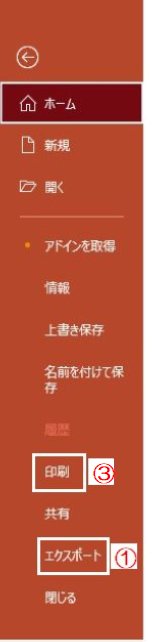

・PowerPointのファイル→印刷③→プリンタにMicrosoft Print toPDFを指定④→印刷⑤→保存先の指定→pdfを確認
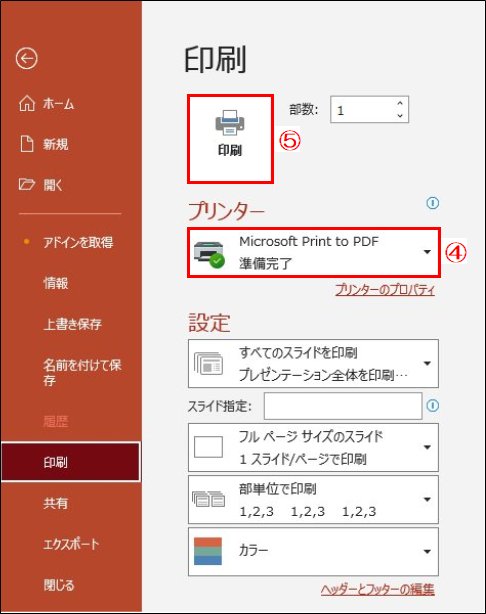
2)pdf化したファイルを、更に圧縮できるアプリ:「I love PDF」⑥
・ブラウザ上で機能しますのでとても便利です。
・元の30M程度のPowerPointを「PowerPointからPDF」⑦機能で2M程度に圧縮できます。
・このツールの「pdf圧縮」⑧機能で2M(pdf)→800K(pdf)までさらに圧縮可能です。
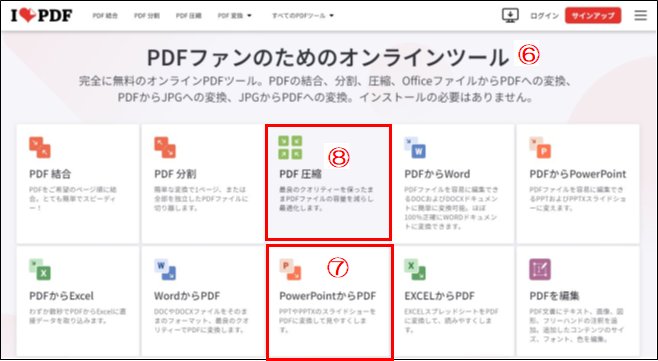
・pdf圧縮ツールのURL: https://www.ilovepdf.com/ja
本ツールは有料のAcrobat ReaderProの機能がほとんど無料で使えます。
・pdf圧縮後でも解像度は悪くありません。
【PowerPointファイルの元ファイルをクラウドで送付する方法】
3)データ便(クラウド)⑨で送付する方法:
https://datadeliver.net/
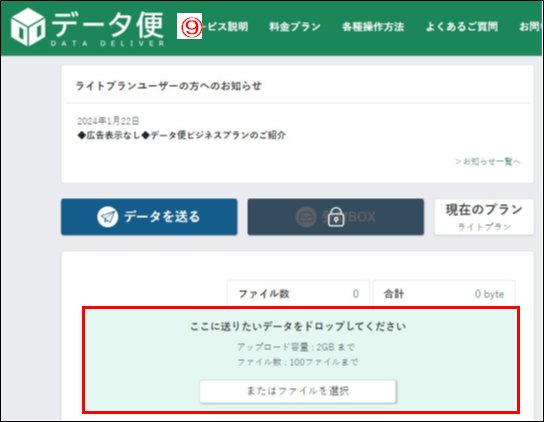
4)おくりん坊(クラウド)⑩で送付する方法:
https://okurin.bitpark.co.jp/
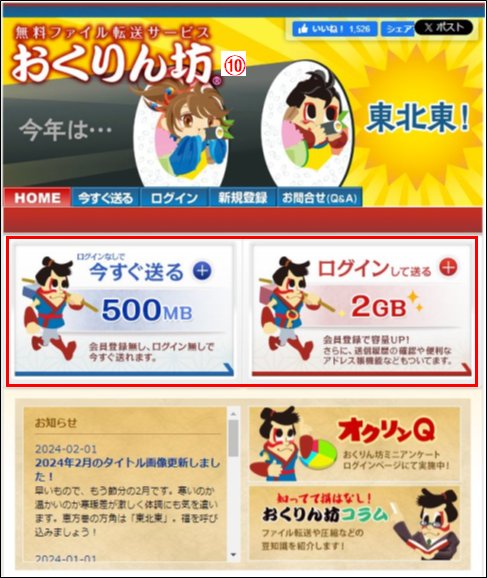
5)GoogleドライブのURLを共有する方法【単一のファイルを共有する方法】
・Googleドライブに保存している肥大化したファイルやフォルダを他ユーザーと共有が可能です。
・Googleドライブから共有する際は、共有相手のファイルに対する権限(編集、コメント、閲覧のみ)を設定します。
詳細な手順以下。
———————
1)パソコンで Googleドライブにアクセスします。
2)共有するファイルを選択→共有アイコンをクリックします。
3)共有相手のメールアドレスを入力します。
4)ファイルの共有相手の権限(閲覧者、編集者等)を指定します。
5)必要なら有効期限を追加します。
6)ファイルを共有すると、各メールアドレスにメールが届きます。
7)「送信」または「共有」をクリックします。
【リンク】
・東大和どっとネット
・東大和どっとネットの会
・ITワンポイントサロン


